
Zawartość
Oto przewodnik na temat lepszego wykorzystania telefonu iPhone i komputera Mac w systemach Sierra i iOS 10.
Wielu użytkowników iPhone'a pochodzi z systemu Windows, ale niektórzy z nich są częścią Apple ekosystem od pewnego czasu i może posiadać cały produkt marki Apple. IPhone może służyć jako przejście dla niektórych, aby wypróbować inne produkty, takie jak komputery Mac lub Apple Watch, a Apple z pewnością opracowało wiele funkcji w celu wykorzystania wszystkich produktów Apple.
Większość technologii, którą posiadam, to marka Apple i zdecydowanie skorzystałem na nowej technologii Ciągłość funkcje nowszych wersji iOS i ostatnio MacOS Sierra.
Oto przewodnik na temat lepszego wykorzystania telefonu iPhone i komputera Mac w systemach Sierra i iOS 10.
Wielu użytkowników iPhone'a pochodzi z systemu Windows, ale niektórzy z nich są częścią Apple ekosystem od pewnego czasu i może posiadać cały produkt marki Apple. IPhone może służyć jako przejście dla niektórych, aby wypróbować inne produkty, takie jak komputery Mac lub Apple Watch, a Apple z pewnością opracowało wiele funkcji w celu wykorzystania wszystkich produktów Apple.
Większość technologii, którą posiadam, to marka Apple i zdecydowanie skorzystałem na nowej technologii Ciągłość funkcje nowszych wersji iOS i ostatnio MacOS Sierra.
Jak sprawić, aby Twój Mac i iPhone działały bezproblemowo
Oto kroki, które zapewnią, że najlepiej wykorzystasz swój iPhone i Mac razem.
Obejrzyj powyższy film, aby dowiedzieć się, jak skonfigurować Maca i iPhone'a, aby zapewnić bezproblemową integrację.
Używanie komputera Mac do obsługi wiadomości i połączeń
Jednym z głównych zastosowań iPhone'a jest Wiadomości i Telefon Połączenia. Kiedy odbieramy rozmowę telefoniczną, gdy nasz iPhone jest w drugim pokoju, musimy go uruchomić, aby go złapać. Po zalogowaniu się za pomocą numeru telefonu do FaceTime na komputerze Mac możesz faktycznie odpowiedź połączenia przychodzące z Twojego iPhone'a.

Jest to niezwykle wygodna funkcja, z której korzystam dość często, jeśli mój iPhone jest ładowany w innym pokoju i pracuję na moim Macu. jestem w stanie ekran połączenia i wyślij je na poczta głosowa z mojego Maca, jak również odpowiedź te, których nie chcę przegapić.
Na tej samej notatce Wiadomości na komputerze Mac można także używać początek i zareagować do iMessages możesz otrzymać na swoim iPhonie. Logując swoje dane Apple ID w Wiadomościach, możesz również dodać swój numer telefonu powiązany z Wiadomościami na iPhone.
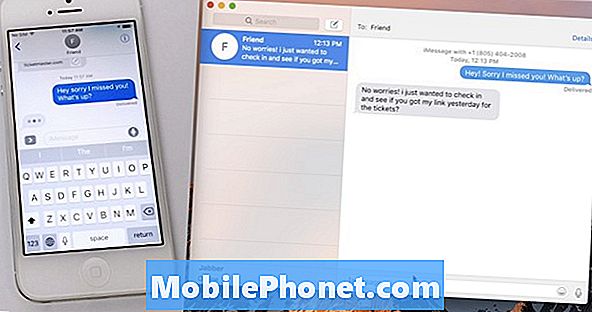
Po otrzymaniu wiadomości iMessage możesz odpowiedzieć z telefonu iPhone lub Mac, a zobaczysz komunikat obie pomysłowość, reprezentujący, że synchronizacja działa. Używam tej funkcji codziennie i stwierdzam, że jestem mniej prawdopodobne do chybienie wiadomości, jeśli pojawiają się w dwóch miejscach, które często sprawdzam.
Korzystanie z Handoff Between Mac i iOS
Przekazanie to funkcja, która pozwala na uruchomienie jednego zadania na jednym urządzeniu, a następnie ukończenie jest płynne na innym. Handoff obsługuje obecnie Mail, Mapy, Safari, Przypomnienia, Kalendarz, Kontakty, Strony, Numbers, Keynote i liczne aplikacje innych firm.
Musisz upewnić się, że Twój iPhone ma oba Wi-Fi i Bluetooth włączony i jest podłączony do podobnie Sieć jako twój Mac. Musisz także upewnić się, że Twój Mac jest włączony do Handoff, zaznaczając zakładkę General w Preferencjach systemowych. Na dole pojawi się pole wyboru Handoff.
Po uruchomieniu wiadomości e-mail na telefonie iPhone, a następnie przybyciu na biurko do pracy. możesz dosłownie otworzyć Mail na swoim Macu i zobaczyć swój bieżący projekt czekający na Ciebie na stronie daleko lewo bok twojego Docku. Kliknięcie tej ikony otworzy bieżącą wersję roboczą i pozwoli zakończyć pisanie i wysłać.

To samo zadziała Safari oraz dowolne z wyżej wymienionych aplikacji, w których możesz zacząć robić coś w jednym miejscu i natychmiast je odebrać.
Ciągłość to nazwa, którą Apple nadała wszystkim tym usługom, które pozwalają ruszaj się płynnie między naszym Macem a iPhonem / iPadem, a teraz nawet do pewnego stopnia Apple Watch. Te różne zadania mają na celu usprawnienie i uproszczenie życia, niezależnie od tego, czy odbierzesz połączenie z komputera Mac, czy odblokujesz komputer Mac za pomocą Apple Watch.
The jabłko ekosystem niektóre osoby mogą się trochę przyzwyczaić, a mimo to mają pewne nagrody za uproszczenie sposobów interakcji z naszą technologią, a więc i siebie nawzajem. Po graniu z różnymi funkcjami ciągłości, można uzyskać wiele dzięki zapewnieniu swojego pomysłowość praca razem na ich większość wydajnie.
Co nowego w iOS 11.4.1




























